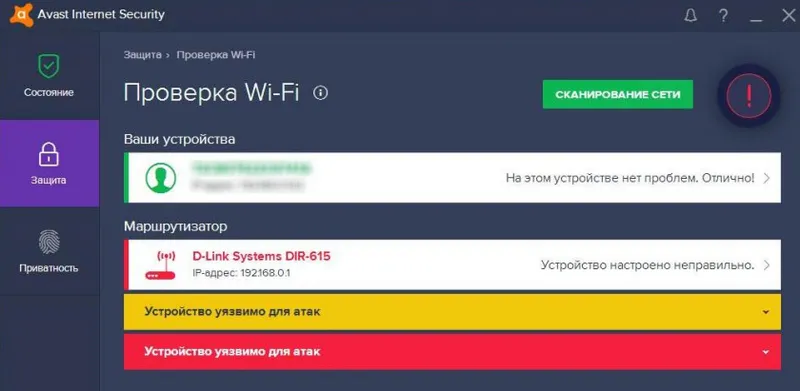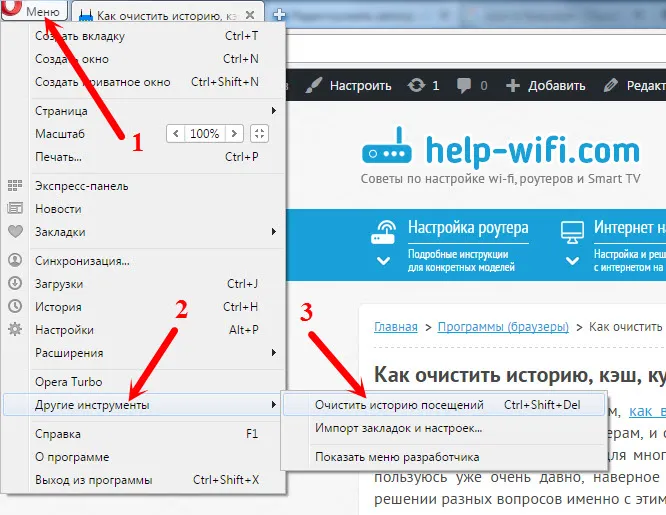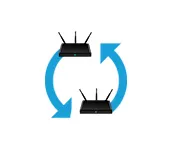Z nějakého důvodu výrobci notebooků neuvedou, který adaptér Wi-Fi je nainstalován v tomto nebo tomto modelu notebooku. A tato informace by rozhodně nebyla zbytečná. Zejména pokud web výrobce obsahuje několik různých ovladačů pro adaptér Wi-Fi (pro různé výrobce bezdrátových modulů). A jak může uživatel určit, který ovladač stáhnout, není jasný. Možná existují notebooky, které označují výrobce a model modulu Wi-Fi, ale ve většině případů tyto informace neexistují. Stejně jako ve specifikacích notebooku.
V tomto článku podrobně ukážu, jak zjistit výrobce a model modulu Wi-Fi nainstalovaného v notebooku. A pokud již máte informace o výrobci a modelu, můžete si stáhnout ovladače. Je možné, že jsou ovladače již nainstalovány v notebooku, Wi-Fi funguje a tyto informace potřebujete pro jiné účely. Například za účelem výměny modulu Wi-Fi za jiný.
Nejjednodušší způsob, jak zjistit tyto informace (za předpokladu, že jsou nainstalovány ovladače a vše funguje), je přejít do správce zařízení a zobrazit název bezdrátového adaptéru. Pro rychlé otevření Správce zařízení obvykle používám kombinaci kláves Win + R a příkaz devmgmt.msc. Vyvolejte okno „Spustit“ s kombinací kláves, zkopírujte příkaz a klikněte na OK. Poté přejděte na kartu Síťové adaptéry a tam vyhledejte náš adaptér Wi-Fi. Jeho název obvykle obsahuje slova WLAN nebo Wireless.
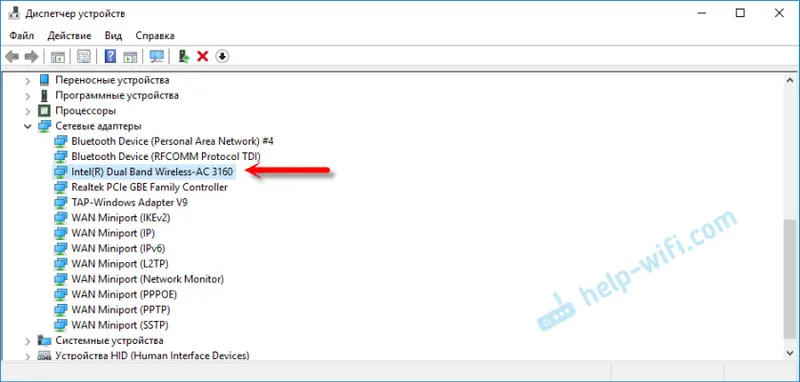
Jak vidíte, můj notebook má bezdrátový modul Intel (R) Dual Band Wireless-AC 3160 Wi-Fi. Nyní známe výrobce a model zařízení. Ale protože obvykle je hlavním cílem zjistit adaptér pro nalezení a instalaci ovladačů, tato metoda nám nevyhovuje.
Jak zjistit výrobce a model Wi-Fi modulu na notebooku?
Pokud hledáte ovladač pro Wi-Fi, pak první věc, kterou doporučuji, se podíváte na ovladače na webových stránkách výrobce notebooku. Váš notebook má specifický model. Určitě by to mělo být uvedeno na spodní straně notebooku. Přejděte na web výrobce, zadejte model notebooku ve vyhledávání na webu a podívejte se na výsledky. Pro vaše zařízení by měla existovat stránka s možností stažení všech ovladačů. Možná bude existovat jeden ovladač pro adaptér WLAN (pro jednoho výrobce). Stáhněte a nainstalujte.
O tom jsem psal v následujících článcích:
- Jak nainstalovat ovladače na adaptér Wi-Fi v systému Windows 7
- Ovladač pro Wi-Fi a LAN pro notebook Acer
- Jak stáhnout ovladač Wi-Fi pro notebook Lenovo
- Jak nainstalovat ovladač adaptéru Wi-Fi na notebooku ASUS
Pokud vám tyto informace nebyly užitečné nebo vám nevyhovují, přečtěte si článek dále.
HWVendorDetection
Někdy stačí zjistit výrobce modulu Wi-Fi, který je nainstalován v notebooku. To lze provést pomocí programu HWVendorDetection. Už jsem o tom psal ve svých článcích více než jednou. Jedinou nevýhodou je, že nemůže identifikovat výrobce bezdrátové sítě LAN na všech laptopech. Ale můžete to zkusit.
Stáhněte si HWVendorDetection z tohoto odkazu a spusťte jej. A pokud budete mít štěstí, bude výrobce bezdrátového modulu nainstalovaného ve vašem notebooku uveden v programu naproti „Wireless LAN“.
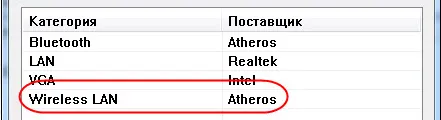
Pokud tato metoda nefungovala, pokračujte dál.
Určeno ID zařízení
Ve správci zařízení (jak jej otevřít, jsem psal na začátku článku) by měla být záložka „Jiná zařízení“ a měl by tam být náš modul Wi-Fi. Lze to nazvat jinak. Obvykle se však jedná o něco jako „802.11 n WLAN“, „síťový řadič“ (ale může to být také síťová karta) atd. Otevřete jeho vlastnosti.
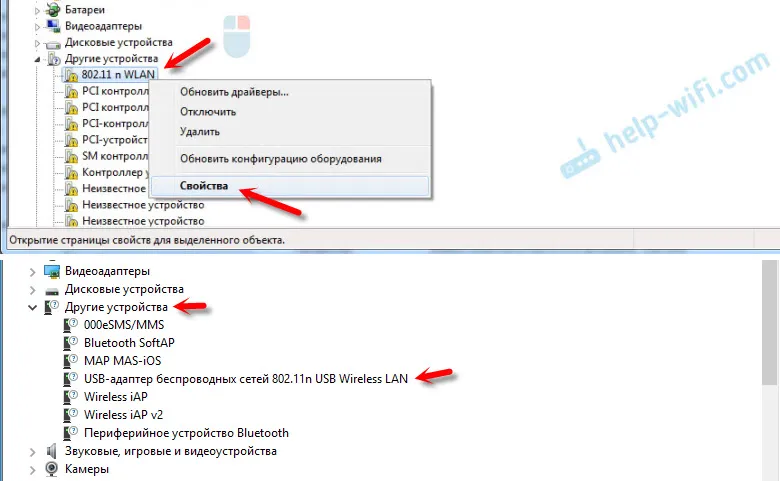
Na kartě Podrobnosti vyberte v seznamu položku ID zařízení a zkopírujte první řádek.
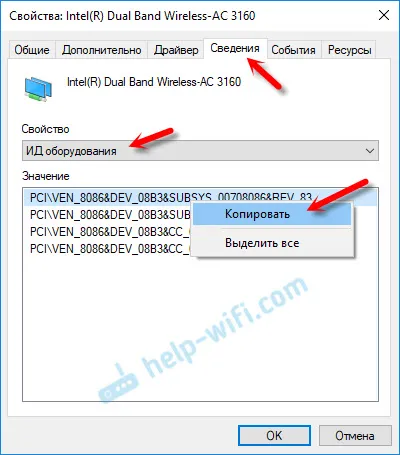
Pak přejděte na web https://devid.info/
Vložte zkopírovaný kód do vyhledávacího pole. Dále je třeba kód zkrátit (odstranit kus z konce). Zpočátku jsem měl "PCI \ VEN_8086 & DEV_08B3 & SUBSYS_00708086 & REV_83". Odstraňte kód z konce a ponechejte pouze „PCI \ VEN_8086 & DEV_08B3 &“. Klikněte na tlačítko pro vyhledávání.
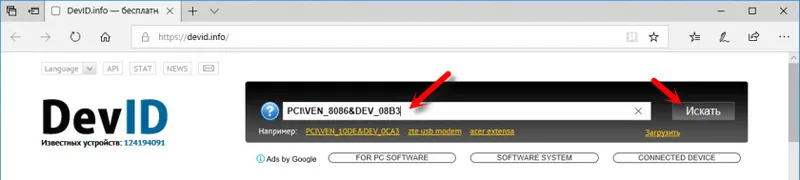
Vidíme, že web detekoval náš modul Wi-Fi. Toto je dvoupásmová bezdrátová síť AC 3160 Intel®.
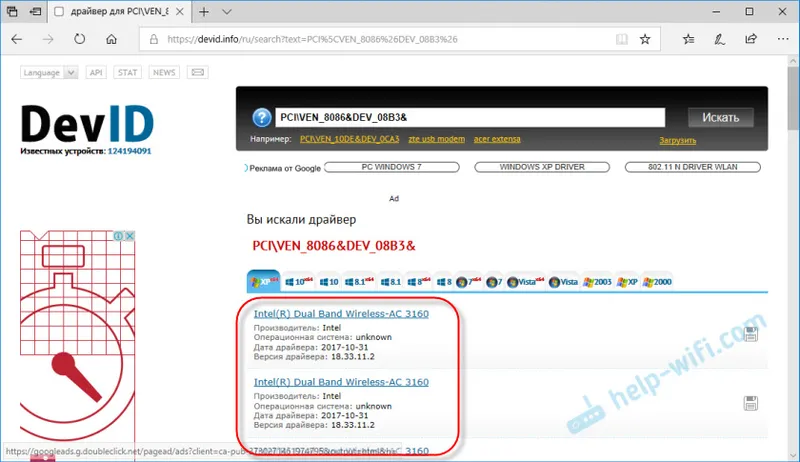
Kromě toho můžeme ovladač okamžitě stáhnout z tohoto webu. Více jsem o tom napsal v článku Jak stáhnout ovladač pro „síťový řadič“ a „USB2.0 WLAN“.
Je však lepší si jej stáhnout z webu výrobce notebooku. Již známe výrobce modulu Wi-Fi. V mém případě je to Intel.
jiné metody
A několik dalších řešení, která vám mohou nějak pomoci:
- Podívejte se na informace, které jsou uvedeny na nálepkách na spodní straně notebooku. Možná tam výrobce uvedl model adaptéru Wi-Fi. Řiďte se WLAN a bezdrátovým připojením.
- Jako poslední možnost můžete notebook rozebrat a zobrazit všechny informace přímo na samotném modulu Wi-Fi.
 Neexistuje však žádná záruka, že i samotný modul bude obsahovat potřebné informace. Například v mém případě na modulu, který byl nainstalován v notebooku, bylo uvedeno pouze sériové číslo a adresa MAC.
Neexistuje však žádná záruka, že i samotný modul bude obsahovat potřebné informace. Například v mém případě na modulu, který byl nainstalován v notebooku, bylo uvedeno pouze sériové číslo a adresa MAC.
Pokud vám žádné řešení nepomohlo zjistit, které Wi-Fi je v notebooku nainstalované, může být modul nefunkční nebo není připojen (vůbec tam není). V takovém případě se možná ptáte, jak vyměnit vestavěný modul Wi-Fi.
Můžete také podrobně popsat váš případ v komentářích a já se pokusím něco navrhnout. Je vhodné ihned připojit správce obrazovky ze správce zařízení s otevřenými kartami „Síťové adaptéry“ a „Jiná zařízení“.